2 Trang web test cấu hình máy tính chơi game
Để tiết kiệm được thời gian tải và cài đặt game tronng trường hợp cấu hình không phù hợp. Thì hãy cùng friend.com.vn tìm hiểu ngay cách kiểm tra xem cấu hình máy tính có chơi được game không bằng web chuyên dụng cực đơn giản và nhanh chóng. Cùng tìm hiểu nhé!

Nội dung bài viết
- 2 Trang web test cấu hình máy tính chơi game
- 1. SystemRequirementsLab
- 2. friend.com.vn
2 Trang web test cấu hình máy tính chơi game
1. SystemRequirementsLab
Đôi nét về SystemRequirementsLab
- Website SystemRequirementsLab đã được công nhận bởi hơn 10 triệu người dùng nhờ vào độ chính xác và tính hiệu quả nhanh gọn mà chúng mang lại
- Công nghệ Instant Expert Analysis giúp thu thập và phân tích thông tin của phần cứng máy tính. Sau đó, kết quả sẽ được so sánh trực tiếp với cơ sở dữ liệu của hãng để tìm ra những tựa game nào là phù hợp với cấu hình máy tính của các bạn.
- Trang web cam kết tuyệt đối không thu thập thêm bất kỳ thông tin cá nhân hay dữ liệu nào ngoài thông tin thuộc về các loại phần cứng đang kết nối với máy tính của bạn. Chính vì vậy, các bạn hoàn toàn có thể yên tâm khi sử dụng website này nhé!
Cách kiểm tra cấu hình máy tính bằng website SystemRequirementsLab:
- Bước 1: Đầu tiên, các bạn cần phải truy cập vào trang chủ của SystemRequirementsLab (TẠI ĐÂY)
- Bước 2: Tại giao diện chính màn hình, các bạn hãy nhập tên game mà mình cần kiểm tra vào ô Search for a game. Sau đó, hãy chọn vào tựa game đó trong danh sách gợi ý như hình bên dưới.
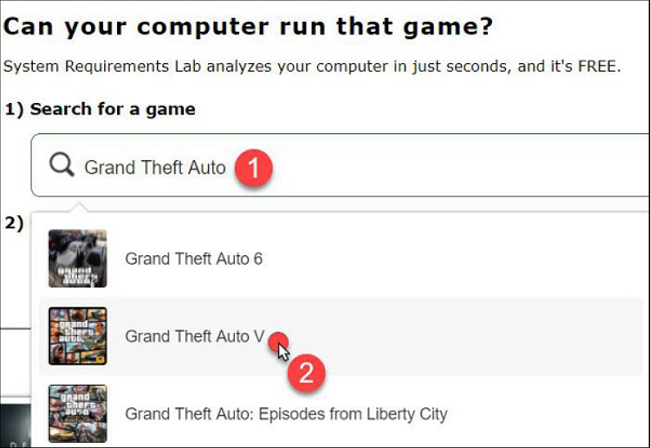
- Bước 3: Tiếp đến, bạn hãy nhấn vào nút Can you run it.

- Bước 4: Lúc này cấu hình yêu cầu của game sẽ được hiện thị ra tại cửa sổ mới để các bạn có thể so sánh với cấu hình tương ứng của máy tính.
- Tuy nhiên, mục địch chính của các bạn là sử dụng tiện ích so sánh tự động mà trang web mang lại. Do vậy chúng ta sẽ bỏ qua phần này bằng cách nhấn vào Can you run it một lần nữa.

- Bước 5: Sau khi hộp thoại download được hiện ra yêu cầu tải về một file có tên là friend.com.vn (khoảng 4MB). Lúc này, các bạn hãy nhanh tay nhấn vào nút dừng tải trang trên thanh công cụ của trình duyệt web như hình dưới.

- Bước 6: Kế tiếp, các bạn nên tiến hành chạy file .exe mà bạn đã vừa tải về khi nãy và hãy chờ đợi phần mềm thu thập các thông tin của máy tính như là: CPU, RAM, Card đồ họa, DirectX, OS…

- Bước 7: Quá trình cài đặt đã hoàn tất, các bạn hãy trở lại trình duyệt và công cụ đã đưa ra kết quả cuối cùng.

Nhìn vào hình minh họa trên đây, các bạn có thể nhìn thấy được rằng máy tính của bạn có thể đáp ứng được cấu hình tổi thiểu (Minimum) của tựa game GTA5. Tuy nhiên, khi chuyển qua tab cấu hình khuyến nghị (Recommeded) thì gần như không thể đáp ứng được bất kỳ yêu cầu nào về phần cứng.
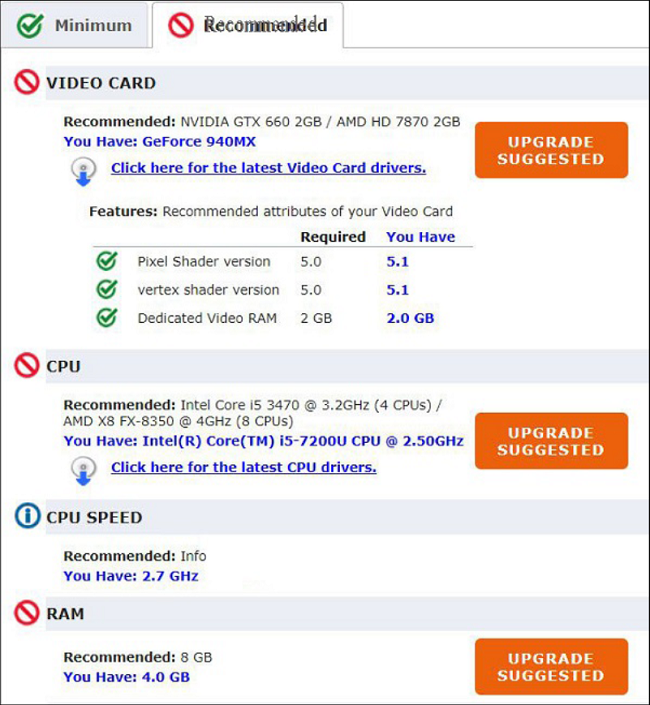
Do vậy, các bạn cũng có thể dựa vào đây để quyết định là mình có nên nâng cấp phần cứng cần thiết lên hay không.
2. friend.com.vn
Cách thực hiện như sau:
- Bước 1: Trước hết, các bạn cần phải truy cập vào trang chủ của website friend.com.vn (TẠI ĐÂY)
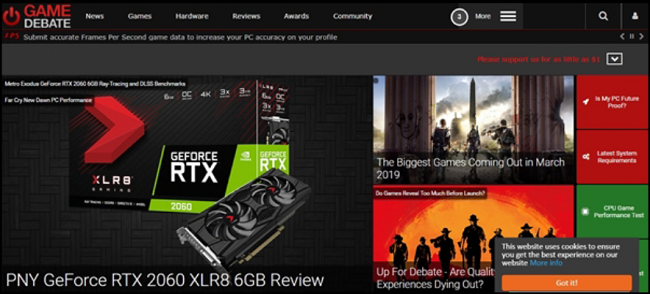
- Bước 2: Tiếp theo, bạn hãy gõ tên tựa game hoặc ứng dụng phần mềm mà bạn muốn kiểm tra vào khung search bên góc phải màn hình.
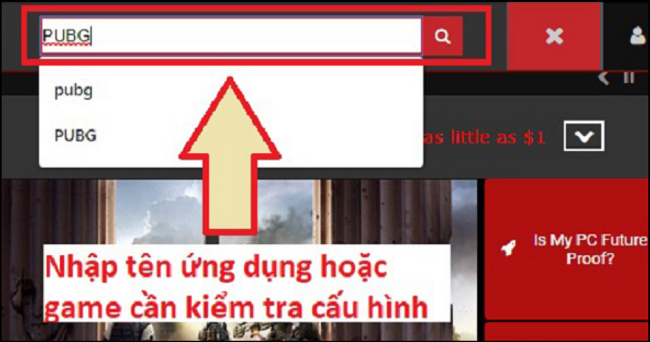
- Bước 3: Sau đó, nhấn vào kết quả mà trang web Game-debate đã trả về cho các bạn. Tại đây, sẽ hiển thị 2 cấu hình là cấu hình tối thiểu và cấu hình đề nghị và thông tin về tựa game. Nếu các bạn quan tâm thì có thể tham khảo thử, còn không thì các bạn hãy kéo xuống dưới để tiến hành kiểm tra cấu hình.
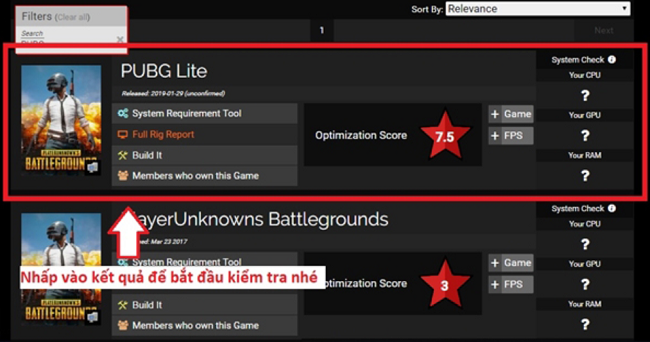
- Bước 4: Tại đây, có 5 tùy chọn được hiển thị và điều bạn cần làm là hãy chọn những linh kiện phần cứng tương ứng với cấu hình máy tính PC của mình.
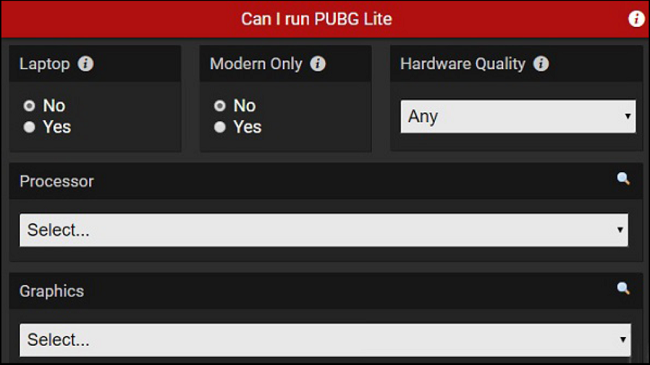
-
- Laptop: Nếu bạn dùng laptop thì nhấn YES, còn nếu sử dụng máy tính PC thì chọn NO
- Modern Only: Hiển thị các thông tin phần cứng mới nhất (Khuyến cáo nên để mặc định là NO)
- Hard Quality: Chỉ hiển thị thông tin phần cứng có thể chơi được tựa game theo cấu hình tối thiểu và đề nghị (Hãy để mặc định là NO)
- Processor: CPU-bộ xử lý trung tâm mà bạn đang sử dụng là của hãng Intel hay AMD
- Graphics: Card màn hình máy tính của bạn là NVIDIA hay ATI – AMD

- Bước 5: Tiếp theo đó, các bạn hãy chọn Tổng dung lượng RAM. Sau khi chọn xong ta nhấn vào Check Specs để xem kết quả.

NOTE: Nếu bạn thấy xuất hiện một thông báo như hình dưới thì có nghĩa là cấu hình máy tính của bạn đã đủ sức để chơi tựa game này rồi đây!
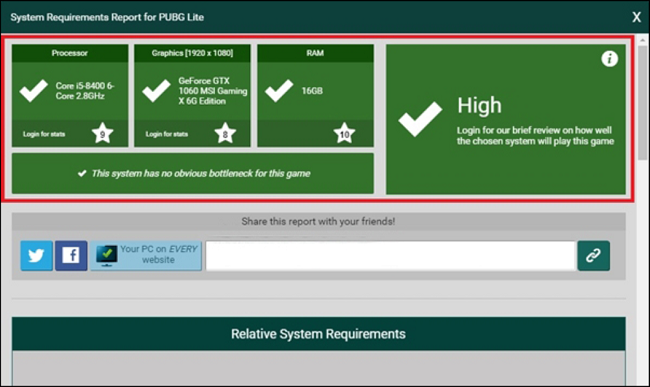
Chúc các bạn thực hiện thành công nhé!
- Share CrocoBlock key trọn đời Download Crocoblock Free
- Cung cấp tài khoản nghe nhạc đỉnh cao Tidal Hifi – chất lượng âm thanh Master cho anh em mê nhạc.
- Bình Luận Và Tóm Tắt Cốt Truyện Cô Dâu 8 Tuổi “, Dàn Sao Cô Dâu 8 Tuổi
- Đầu số 0919 là mạng gì? Ý nghĩa của đầu số 0919? Có phải số phát tài? – friend.com.vn
- Cách nhận biết các đời xe dream thái ngon xịn nhất hiện nay
- Kiểm tra tốc độ đọc, ghi của ổ đĩa với CrystalDiskMark
- Những ứng dụng chụp hình đồ ăn đẹp bằng điện thoại Ứng dụng
Bài viết cùng chủ đề:
-
Kaspersky Key ( Free 91 days ) new update 2019 – All Product Key
-
Cách giảm dung lượng video trên máy tính và điện thoại
-
Bật Gps iPhone 6, bật tắt định vị trên điện thoại
-
Hỏi đáp: ăn chay ăn trứng gà công nghiệp có được không
-
Sửa lỗi mã hóa ký tự bị hỏng, bị lỗi trên Word 2019, 2016, 2013, 2010
-
10 Chuyện Tâm linh có thật – Nơi thế giới vô hình huyền bí
-
100+ Hình nền, ảnh Anime nữ cute girl, dễ thương máy tính, điện thoại
-
Hướng dẫn xử lý lỗi iphone 6 plus không nhận vân tay
-
Bí quyết bắt Pokemon không cần di chuyển
-
Perfect Money là gì? Hướng dẫn sử dụng PM mới nhất 05/10/2021
-
Làm Sim Sinh Viên,Chuyển đổi gói cước Viettel,Vinaphone,Mobile tại simredep.vn
-
Những phim có cảnh sex trần trụi bị cấm phát hành trên thế giới
-
Mạch đếm sản phẩm dùng cảm biến hồng ngoại – Học Điện Tử
-
6 Mẹo dân gian chữa rướn ở trẻ sơ sinh khi ngủ tự nhiên an toàn
-
Sao kê tài khoản ngân hàng ACB-những điều cần biết
-
Cách khắc phục lỗi Voz không vào được bạn không nên bỏ qua




